제목 : 시작메뉴에 Tools, PETools 폴더에 있는 프로그램을 자동등록 하여 보았습니다
왕초보Classic Shell을 런처대용(?)으로 활용하고 있어서 StartIsBack의 시작메뉴도 런처처럼 활용하기 위해서..X:\Tools에 있는 프로그램을
자동등록하게 하는것을 진행을 했었습니다
프로그램이 꼭 X:\Tools에만 있는것은 아니죠.. boot.wim 수정없이 프로그램을 추가해서 PE에서 활용을 하기 위해서 PETools 폴더를 활용하는
경우에도..PETools 폴더에 있는 프로그램까지 모두 시작메뉴에 등록이 자동으로 가능하도록 하여 보았습니다
RocketDock, Appetizer 같은 진짜 런처같지는 않습니다 그리고 1024*768 해상도에서는 StartIsBack의 시작메뉴에 등록가능한 프로그램이 15개
밖에 되지 않아서..프로그램을 많이 사용하는 분들은 사용할수 없는 방법이기는 합니다.
단순히 저처럼 백업,복원용 PE에서 프로그램을 몇개 사용하지 않는 경우에나 사용 가능한 방법일것 같습니다
StartIsBack 시작메뉴에 Tools, PETools 폴더에 있는 프로그램들이 모두 등록이 되기 때문에...바탕화면에는 바로가기 파일이 없습니다
우클릭에서 바로가기 만들기도 필요가 없어서 삭제를 하였습니다.
시작메뉴가 런처는 아니지만..몽땅 등록해서 사용하는 사람도 있구나 하여 주십시요
1. PrincePE 기본 배경화면으로 부팅중입니다..

2. 테마가 적용되었서..배경화면이 바뀌었습니다...바탕화면에 바로가기 파일을 만들지 않고..pe부팅시에..아래 프로그램이 실행되도록 되어 있어서..
깔끔하게 보이기 위해서.pe부팅시에 작업표시줄이 숨김처리 되어서 아래처럼 보입니다..
아쉽게도..아래 프로그램은 백업,복원후..재시작하는 기능이 죽어 있어서..컴퓨터를 종료 하려면...아래 프로그램을 종료해야 합니다.
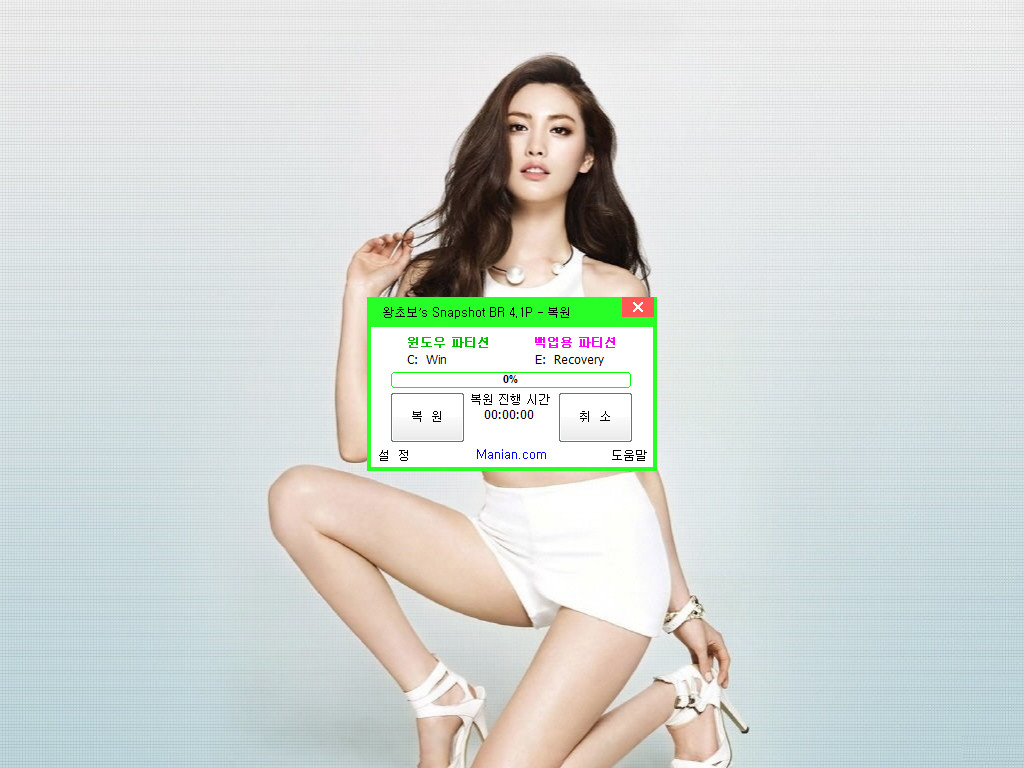
3. 프로그램을 종료하면..바탕화면에..내컴퓨터, 휴지통이 보이게 되고..작업표시줄도 보이게 됩니다..이제는 정상적인 pe로 보이네요.
프로그램 종료후 작업표시줄에 아이콘을 만들게 되어 있어서..현재 열심히 만드는 중이네요 컬러가 적용되어서..내컴퓨터와 휴지통 아이콘도 애용
하는것으로 바꾸었습니다.
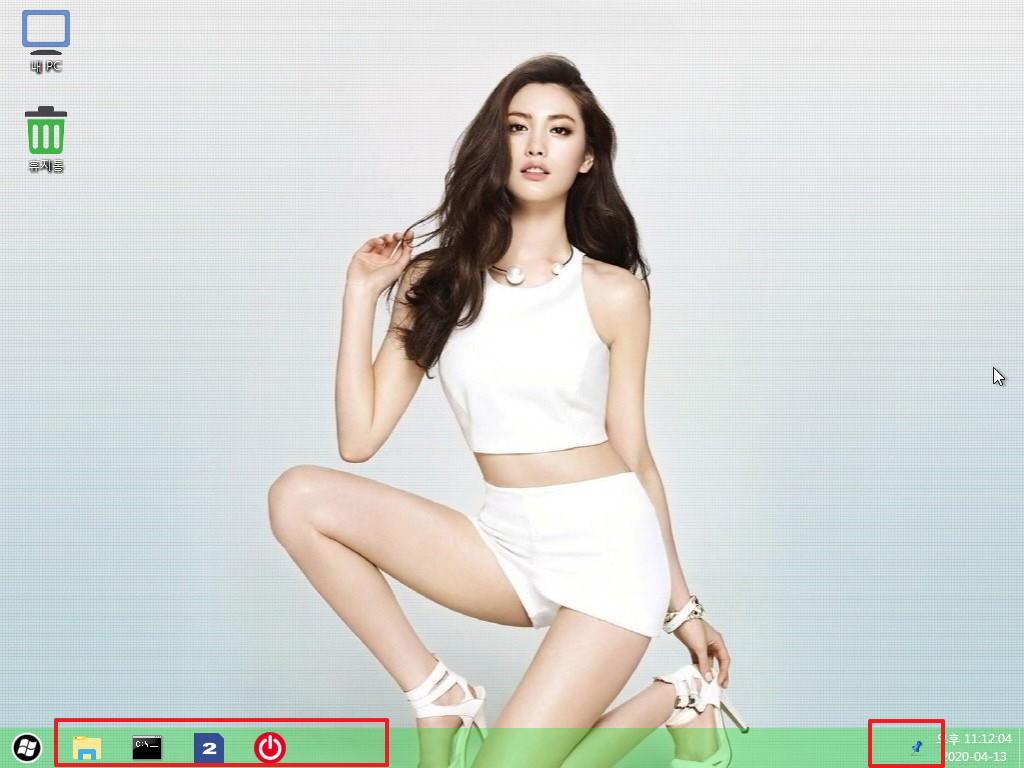
4. 복원 프로그램이 초록색이어서...색상을 초록색 계열로 하여 보았습니다...PETools 폴더가 없는 경우여서 시작메뉴에 Tools 폴더에 있는 프로그램만
등록이 되었습니다.. 바탕화면에 바로기는 만들수 있는 방법이 없어서...이 pe에서는..시작메뉴를 런처처럼 활용해야 합니다
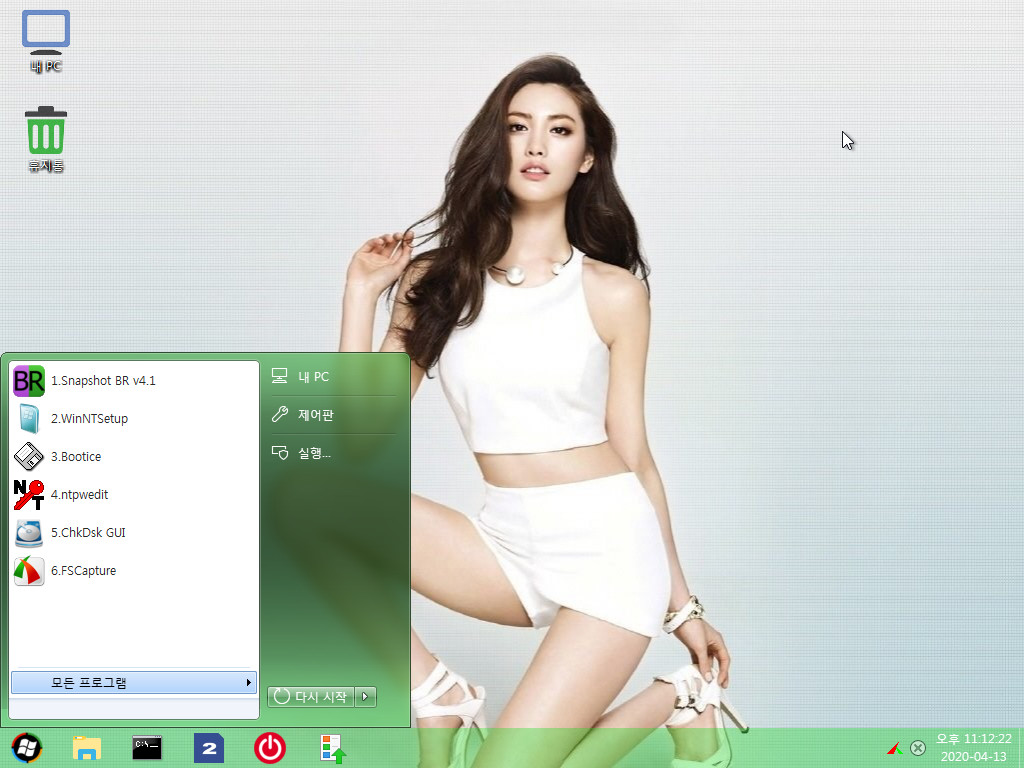
5. Tools 폴더에 프로그램을 넣으면 시작메뉴와 모든 프로그램에 자동 등록이 됩니다..
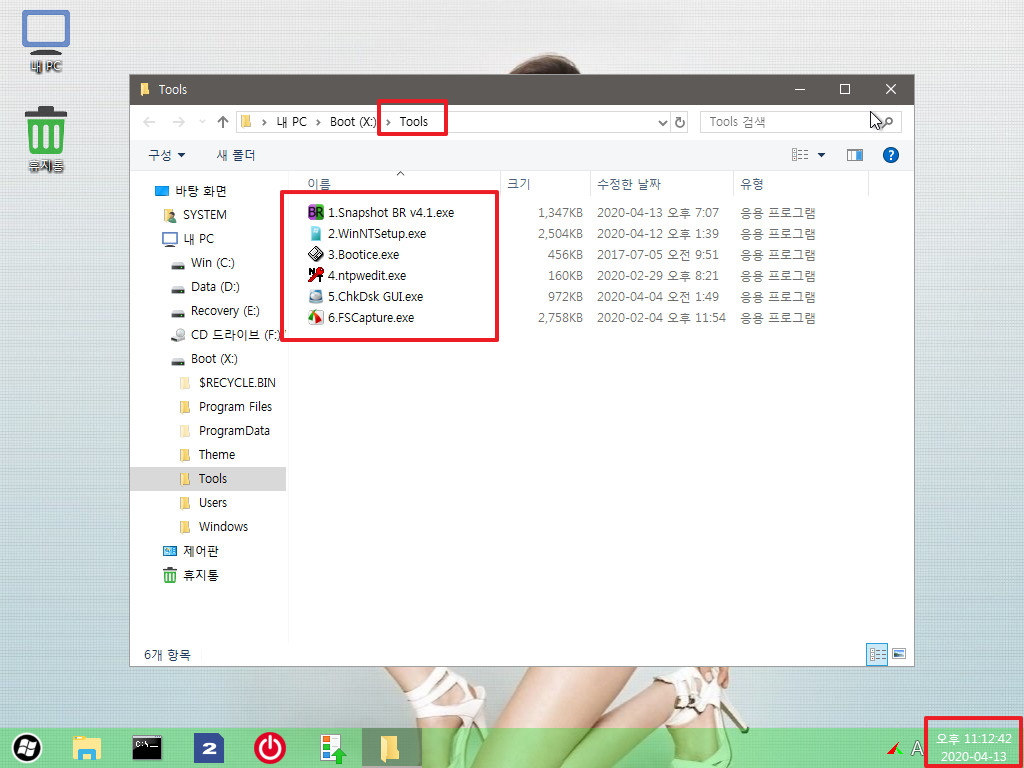
6. 우클릭 메뉴에서 필요없는것을 삭제를 하였습니다... 우클릭에서 바로가기 만들기를 클릭하고 만들어 지기를 기다렸다고 클릭하는것보다는..
시작메뉴 클릭하는것이 빠른것 같아서..빼기는 하였습니다..
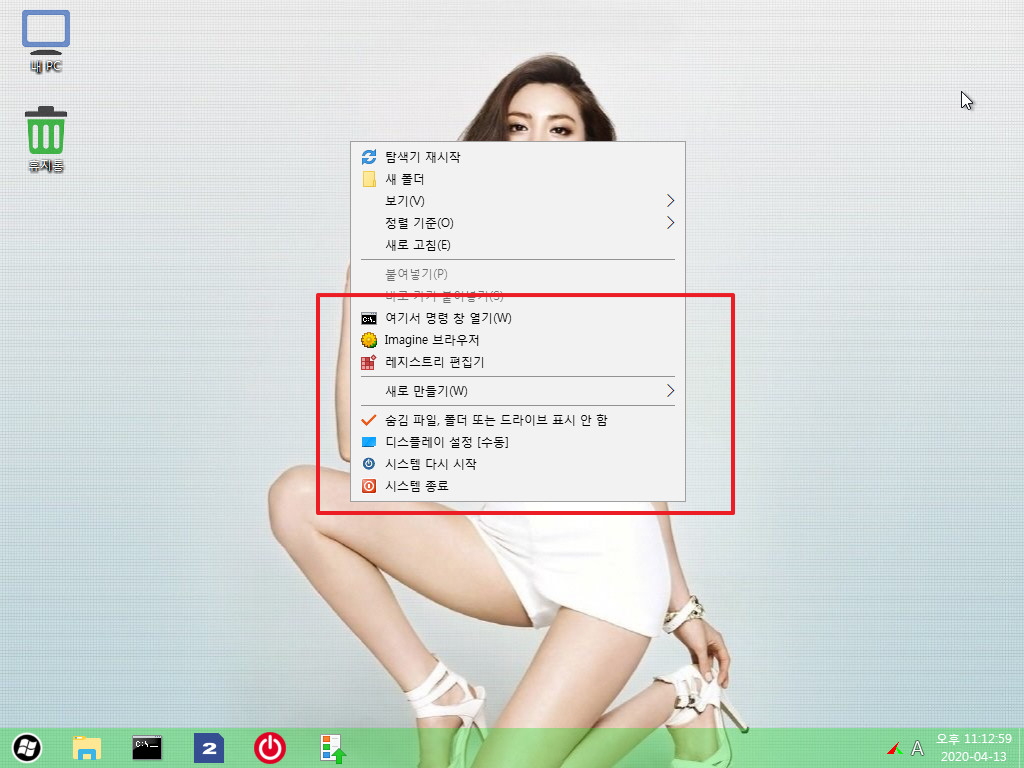
7. Windows/DeskLink 폴더를 찾아가는것이 귀찮아서..Theme폴더에 모았습니다...
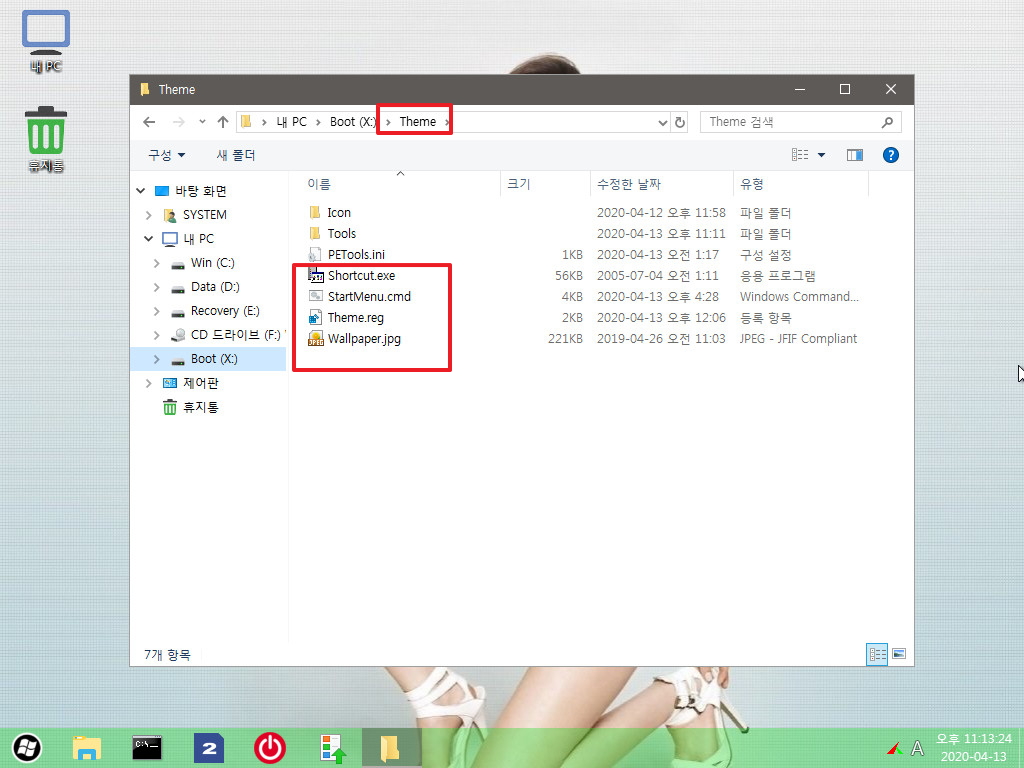
8. 현재 PETools 폴더는 이름을 다르게 해서 적용되지 못하였습니다...PETools 폴더가 있는 경우..여기에 있는 테마가 적용됩니다
PETools에 프로그램을 넣으면 자동으로 시작메뉴에 등록이 됩니다....바로가기에 대해서는 신경을 쓸 필요가 없습니다..
아쉬운것은 1024*768 크기에서 Tools, PETools 폴더를 합쳐서 15개만 등록이 가능하다는것입니다..저의 경우 단순히 백업,복원만 하여서..실제
사용되는 프로그램이 10개 미만이어서.이렇게 적용을 해볼수가 있습니다 고해상도를 쓴다면..등록 갯수가 많아지기는 합니다..
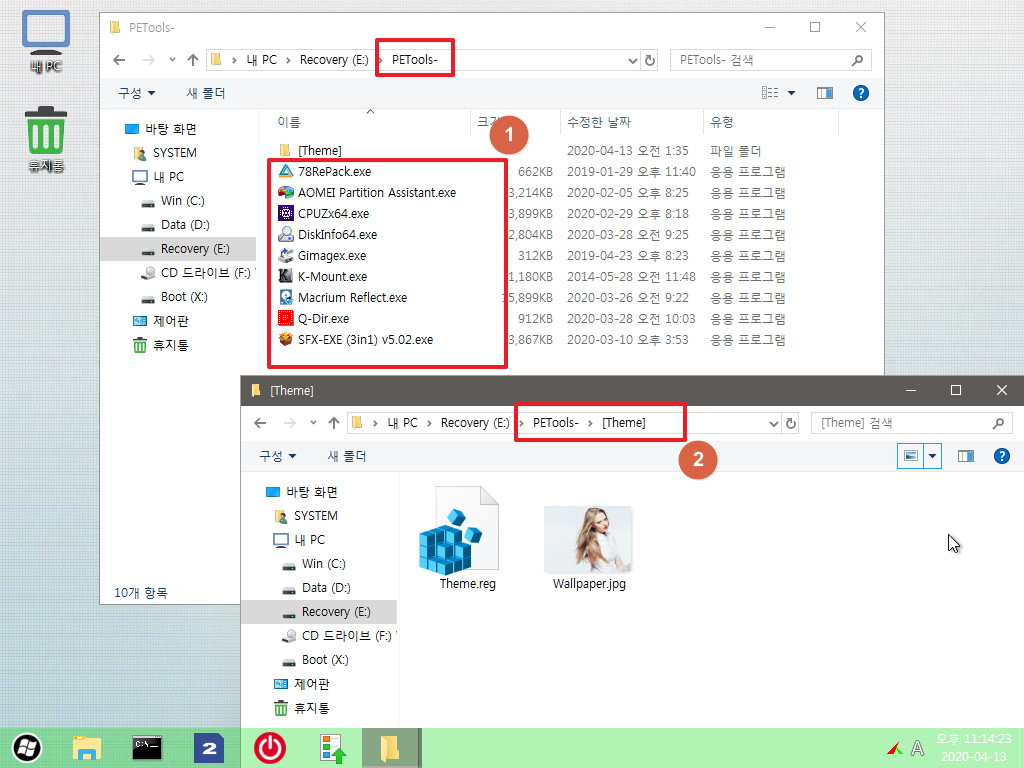
9. 종료 아이콘이..어둡고 칙칙하게 보여서 선명한 아이콘으로 변경을 하였습니다.
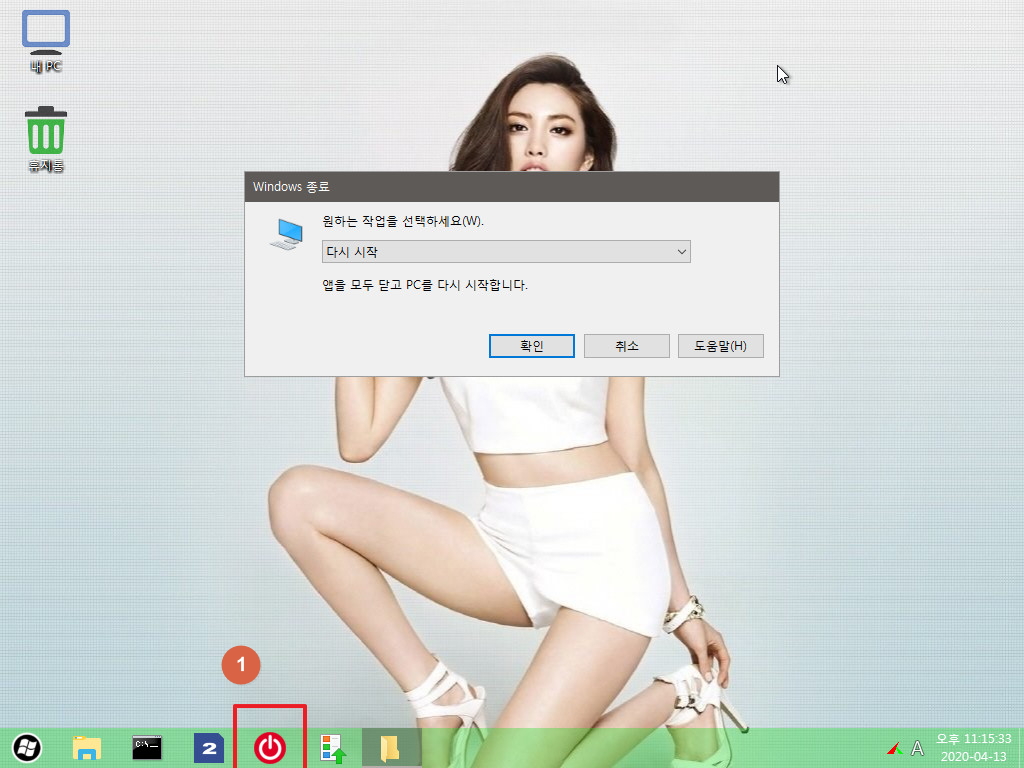
10. PETools 폴더가 있어서..이 폴더에 있는 테마가 적용이 되었습니다..
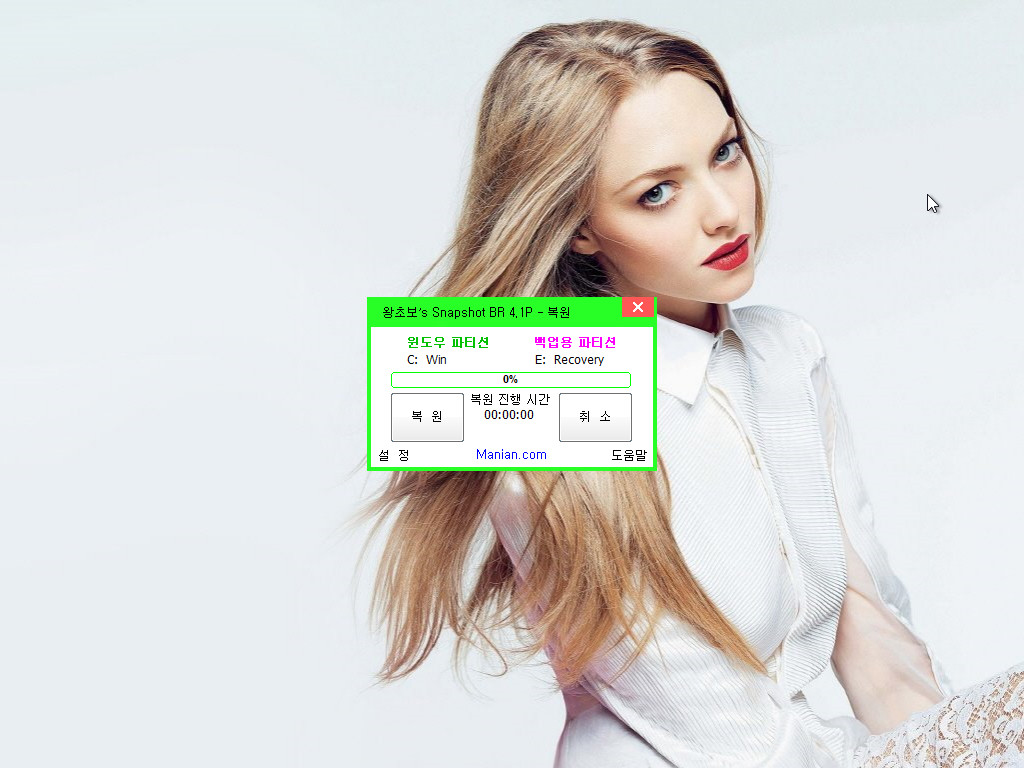
11. 백업을 진행하여 보았습니다.
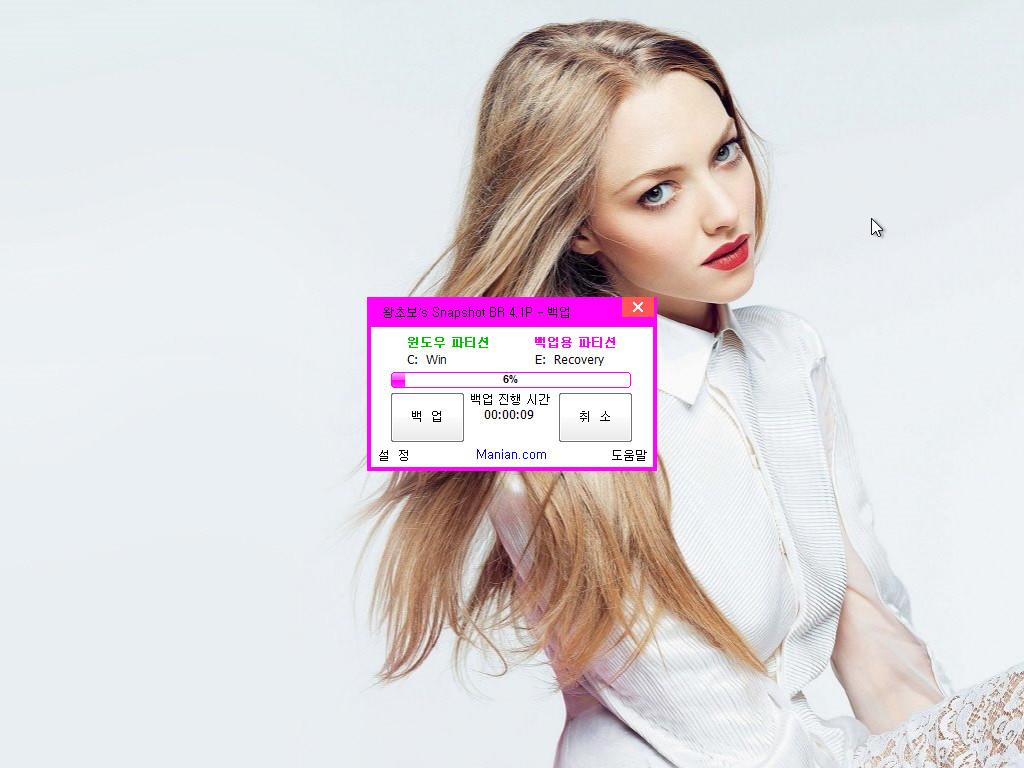
12. 완료후 재부팅을 하면..딱! cmdpe 처럼 보일것 같습니다..아쉽게도 재부팅을 안하죠..
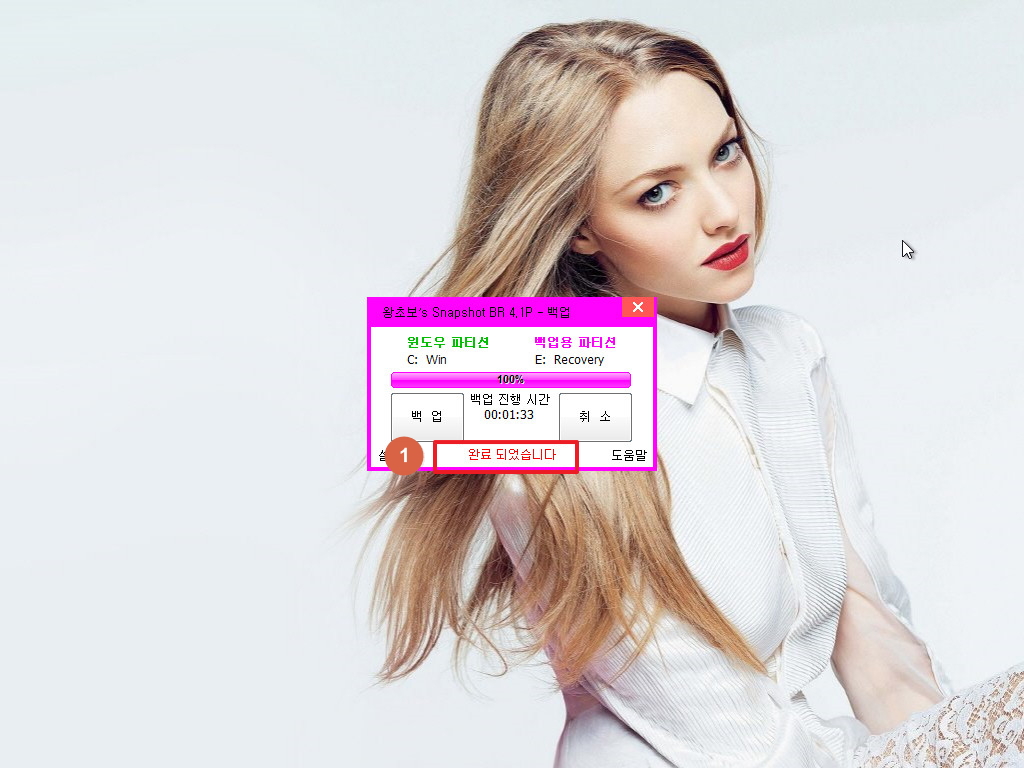
13. 프로그램을 종료하였습니다..이제 다 보이네요..
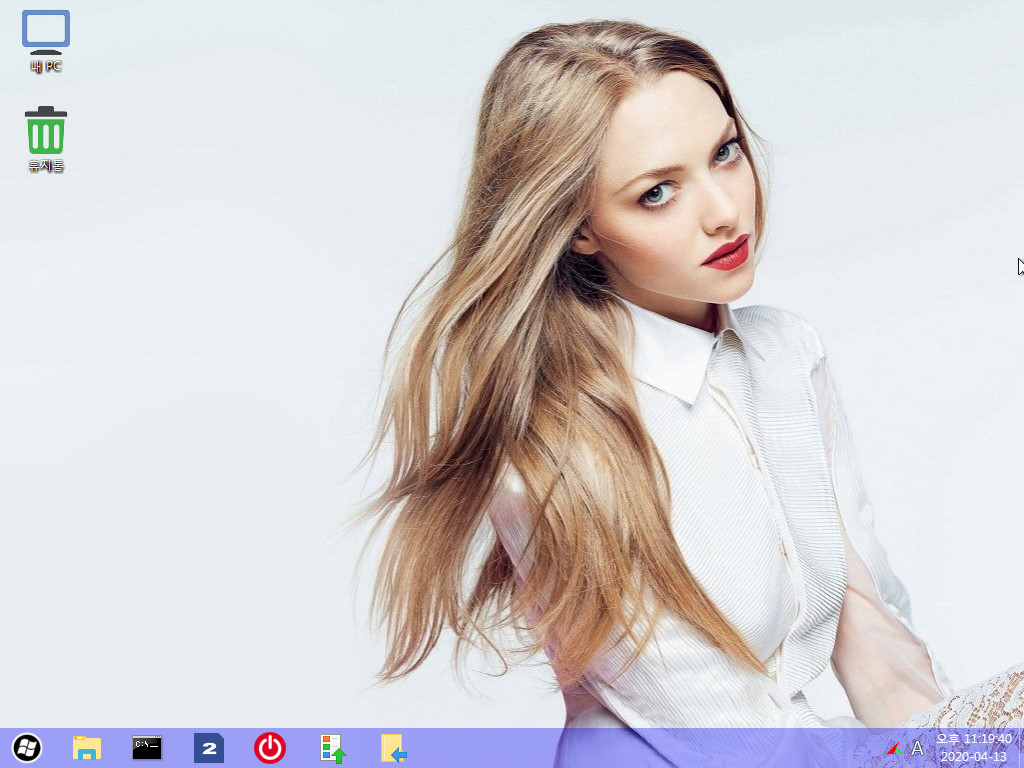
14. PETools 폴더에 있는 프로 그램들이 Tools 폴더에 있는 프로그램 다음에 등록이 되어 있습니다..
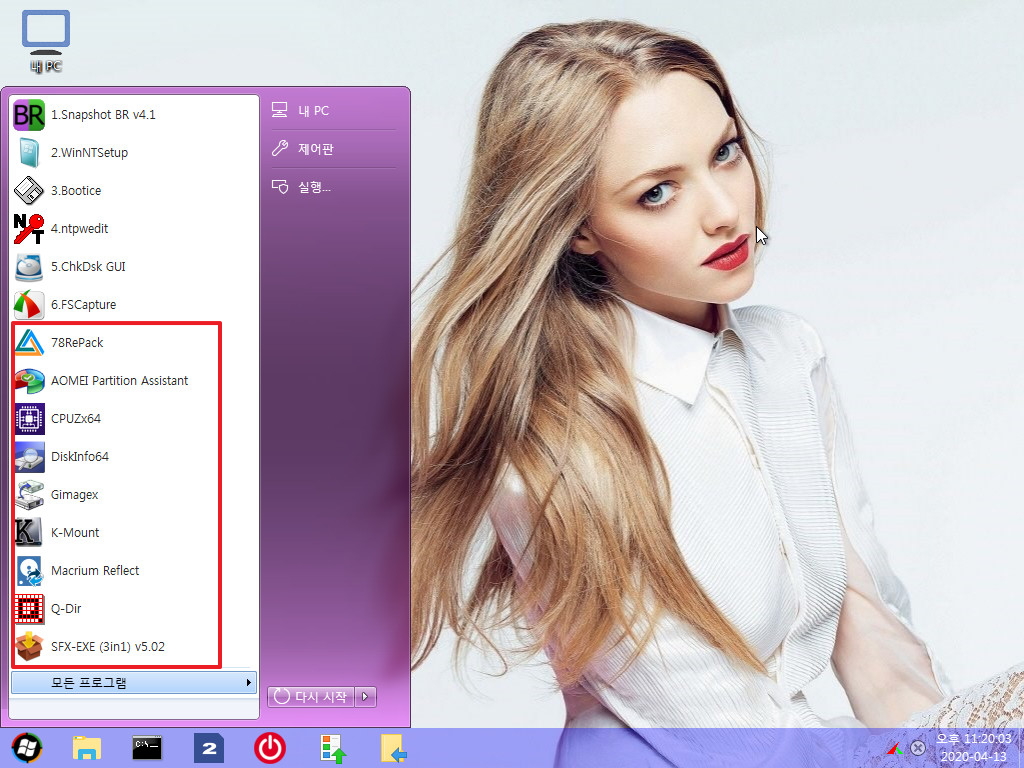
15. 작업표시줄에 X:\Tools 폴더를 열어주는 바로가기가 있죠..그래서..PETools 폴더 바로가기도 바탕화면에 만들지 않고..아래처럼 작업표시줄
Tools 폴더 아이콘 옆에 만들도록 하였습니다.. 2개가 나란이 있는것이 보기가 좋기도하고..연관성있는 아이콘이 같이 있는것이 편할것 같습니다.
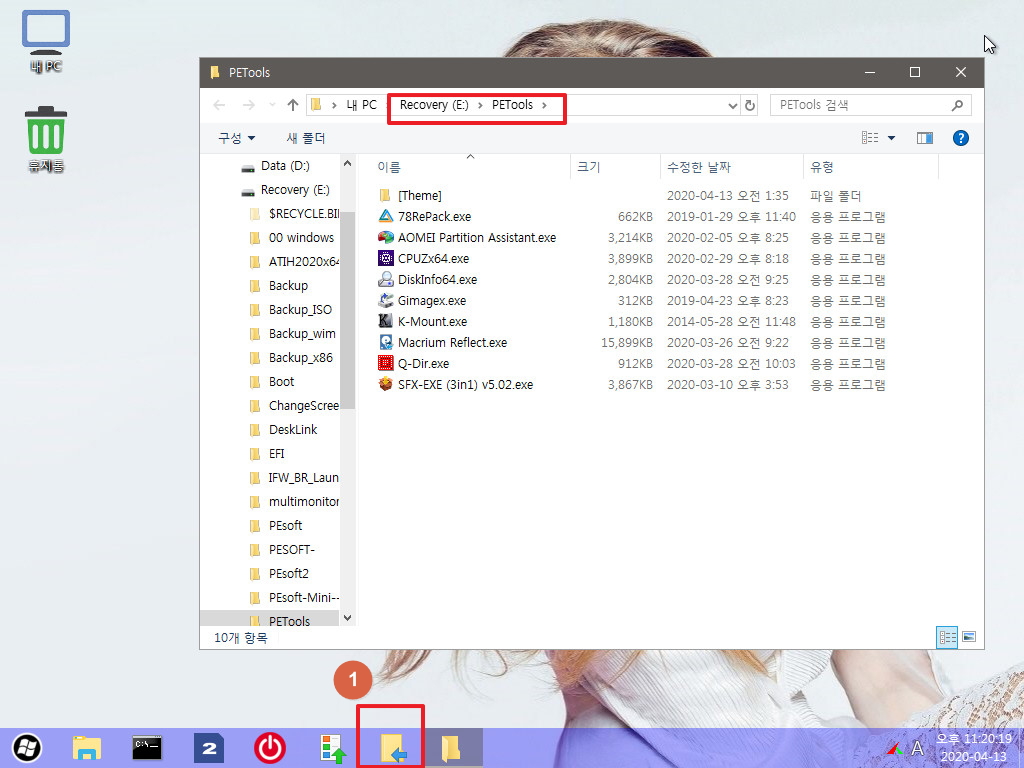
16. 복구프로그램이 복구후 재시작을 안해서..아래처럼 작업표시줄이 보이는것이 작업완료후 편한것 같습니다..
깔끔하게 하기 위해서..내컴퓨터, 휴지통은..프로그램이 종료하면 나타납니다..
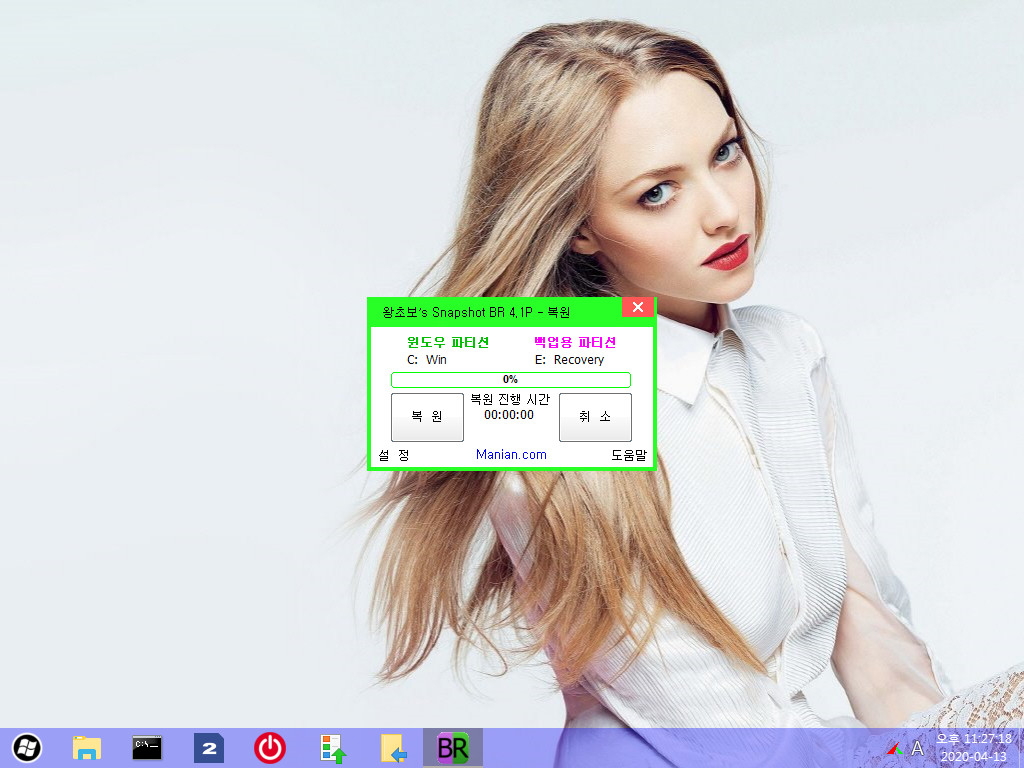
17. 프로그램 종료후 아이콘이 바탕화면에 아이콘이 보입니다.. 프로그램 종료후 바탕화면 아이콘이나 작업표시줄이 보이는것인탐색기 재시작없이
진행이 됩니다..

18. 마무리
Classic Shell 이나 StartIsBack이 각각 나름대로의 장점과 단점들이 있을것입니다..
StartIsBack의 경우 이렇게 컬러를 지정할수가 있는것이 장점인것 같습니다...등록한 프로그램도 크게 보여서 노안인 지인분들께서 빠른실행의
작은 아이콘을 클릭하는것보다는 좀더 편하실것 같기도 합니다
StartIsBack의 시작메뉴에 Tools, PETools 폴더에 있는 프로그램을 런처처럼 자동등록을 하여보았습니다
특이하게 활용하네 하여 주십시요
오늘 하루도 좋은일만 있으시길 바랍니다
